Обзор Animaker: хорош ли этот инструмент для анимации в 2022 году?

аниматор
Заключение
аниматор — это программное обеспечение для анимации «сделай сам», которое можно использовать для маркетинга, образования, бизнеса или личных видео в различных стилях. Программное обеспечение полностью основано на веб-интерфейсе (вам не нужно ничего устанавливать), и с ним очень легко начать работу.
Он использует простой интерфейс перетаскивания, позволяющий добавлять/редактировать элементы, а также множество шаблонов, которые помогут вам начать работу, если вы не уверены, как должно выглядеть ваше видео. Также имеется встроенная библиотека изображений, персонажей, аудио и многого другого, что вы можете использовать в своем видео.
Если вы ищете онлайн-производитель анимационного видео, который может создавать анимационные видеоролики, не тратя слишком много времени, Animaker — отличный выбор. Это бесплатное программное обеспечение, использующее модель ценообразования на основе подписки.
Что я люблю: Справедливое количество персонажей и бесплатный материал. Предлагаемые планы подписки дешевле, чем у многих конкурирующих программ. Хороший выбор вспомогательных материалов и команда быстрого реагирования по электронной почте.
Что мне не нравится: Нет функции автосохранения. Это невероятно расстраивает, когда он имеет тенденцию зависать, если вы переключаете вкладки. Часто зависает и страницу приходится перезагружать для восстановления работоспособности.
Что такое анимакер?
Это веб-инструмент для создания анимационных видеороликов в различных стилях, таких как инфографика, интерактивные доски или мультфильмы. Вам не нужно ничего скачивать, чтобы использовать его, и вы можете начать бесплатно.
Если вы заинтересованы в создании видео для образовательных, маркетинговых или личных целей, он предлагает простой в освоении путь и большое количество медиафайлов, которые вы можете использовать без лицензионных отчислений. Анимационные стили привлекательны и хороши для привлечения внимания аудитории.
Безопасно ли использовать Animaker?
Да, Animaker очень безопасен в использовании. Программа была впервые запущена в 2022 году и с тех пор не теряет своей популярности. Он полностью основан на Интернете, поэтому вам не нужно ничего скачивать, чтобы использовать его.
Кроме того, сайт использует «HTTPS», безопасный тип веб-протокола (в отличие от обычного «HTTP»). Вы можете связать свои учетные записи Google или Facebook с Animaker, но эти разрешения могут быть отозваны в любое время.
Могу ли я использовать Animaker бесплатно?
Animaker — это бесплатная программа. Это означает, что хотя он и предлагает бесплатный план которым пользователи могут воспользоваться, на самом деле вам нужно будет приобрести подписку, чтобы использовать все предлагаемые функции.
Пользователи бесплатного плана имеют доступ к большинству функций редактора, могут создавать 5 видеороликов в месяц (с водяным знаком) и получать доступ к некоторым шаблонам и элементам мультимедиа. Платные пользователи не сталкиваются с этими проблемами, а также получают дополнительные преимущества. Бесплатный план — отличный способ поэкспериментировать с Animaker, но в конечном итоге вам нужно будет приобрести подписку, чтобы получить максимальную отдачу от него.
Содержание
Почему стоит доверять мне в этом обзоре Animaker?
Меня зовут Николь, и, как и вы, я обязательно читаю отзывы, прежде чем подписаться на новое программное обеспечение или решить загрузить новую программу. В конце концов, может быть трудно быть полностью уверенным в том, что программное обеспечение, которое вы хотите использовать, безопасно, если вам в конечном итоге потребуется приобрести дополнительный контент, чтобы фактически использовать приложение, или даже то, что на самом деле находится внутри коробки.
Мой обзор Animaker полностью основан на моем собственном опыте его использования. Я зарегистрировался, протестировал программное обеспечение и собрал информацию, чтобы вам не приходилось этого делать, и это также означает, что вы видите настоящие скриншоты и контент из программы. Вы сможете быстро решить, подходит ли вам Animaker.
В качестве доказательства того, что я лично экспериментировал с этой программой, вот снимок экрана с письмом об активации моей учетной записи:
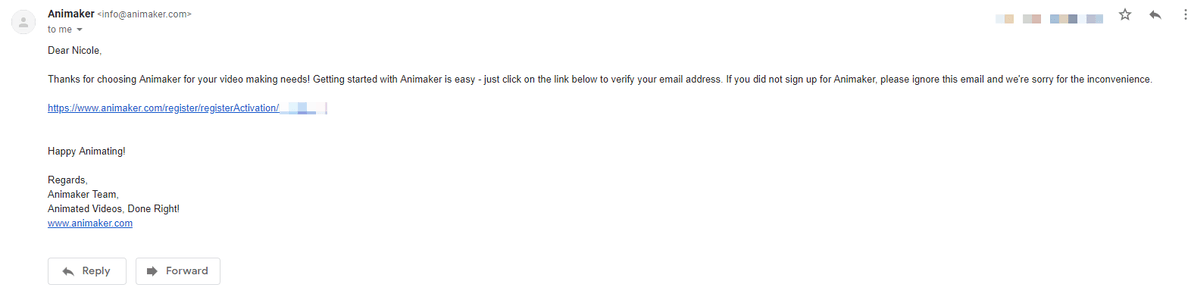
Наконец, я не одобрен Animaker или какой-либо другой компанией, поэтому вы можете быть уверены, что мой обзор максимально беспристрастен и представляет только реальные факты о том, как это работает.
Подробный обзор Animaker
Первые шаги
Animaker разработан таким образом, чтобы его было легко использовать сразу, но если вы немного запутались, не волнуйтесь! Вот краткое руководство по настройке вашего первого видео.
Когда вы впервые зарегистрируетесь, вам будет предложено выбрать, для какой отрасли вы планируете использовать Animaker. Это никак не влияет на контент, к которому вы обращаетесь, за исключением того, что наиболее релевантные шаблоны помещаются в верхнюю часть панели инструментов.
Если вы просто экспериментируете, выберите «Другие». После этого вы сразу увидите панель инструментов, на которой показаны доступные шаблоны, чтобы вы могли начать новое видео.
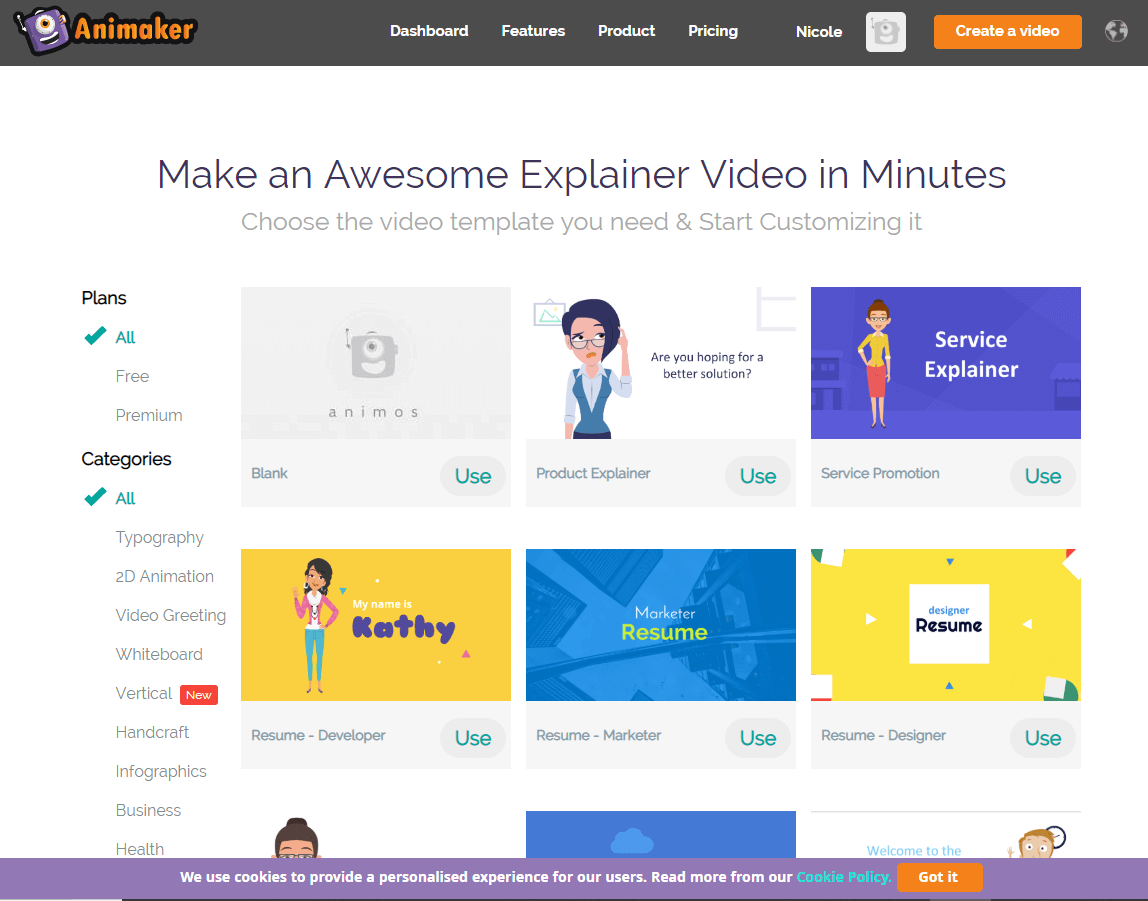
Вы также можете просто выбрать «Пусто» в левом верхнем углу, если шаблон вас не интересует. Некоторые шаблоны доступны только пользователям определенного уровня в зависимости от используемого вами плана. Платные пользователи могут получить доступ к шаблонам «Премиум», в то время как бесплатные пользователи могут использовать только «бесплатные» шаблоны. Все шаблоны разбиты по типам, и вы можете сортировать их, используя метки на левой боковой панели.
После выбора шаблона вы должны попасть на экран редактора. Некоторые пользователи могут сначала столкнуться с этим предупреждением:
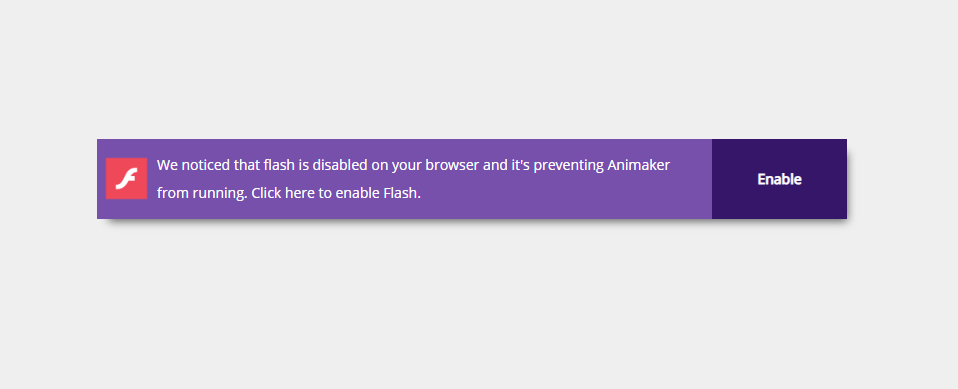
По умолчанию многие современные браузеры отключают Flash, поскольку он быстро устаревает. Однако такие сайты, как Animaker, потребуют от вас повторного включения для правильной работы. Просто нажмите «включить», а затем согласитесь, когда ваш браузер предложит вам включить Flash.
После загрузки редактора вы увидите следующее:
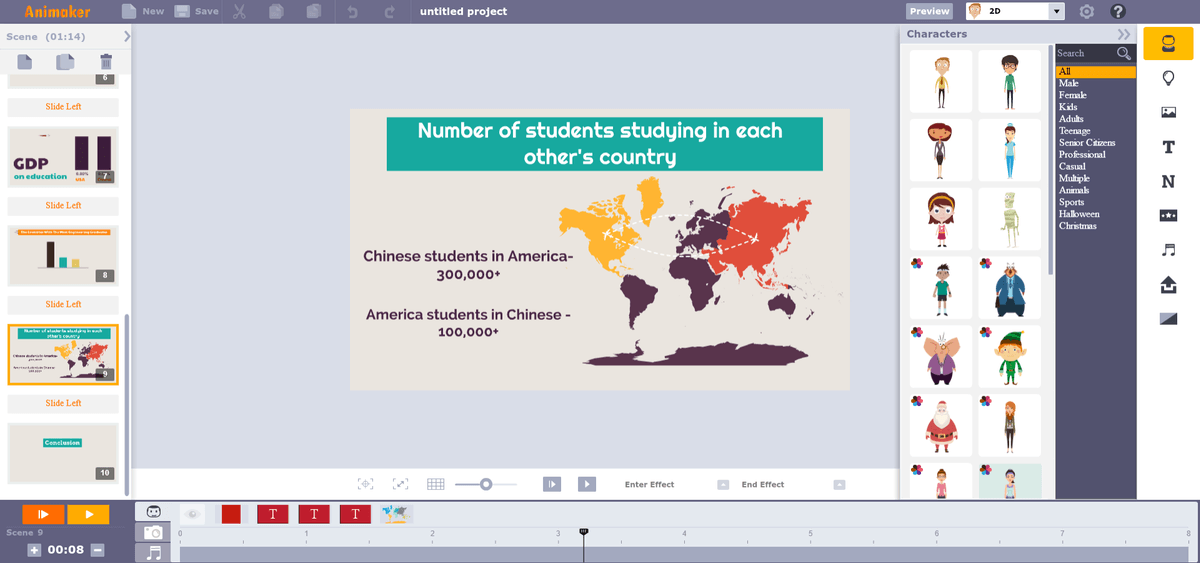
Содержимое будет варьироваться в зависимости от типа выбранного вами шаблона, но базовая структура остается неизменной. Левая боковая панель показывает вам сцены, а правая боковая панель показывает мультимедийные элементы и элементы дизайна, которые вы можете добавить. Центр — это холст, а временная шкала — внизу.
Отсюда вы можете добавлять контент в сцену, создавать новые разделы для своего видео и выполнять все необходимые действия по редактированию.
Медиа и текст
Animaker предлагает несколько различных видов мультимедиа, которые подразделяются на следующие категории:
- Характеристики
- Свойства
- Фоны
- Текст
- Номера
Каждая категория имеет вкладку на правой боковой панели и поставляется с некоторыми материалами по умолчанию (сколько материалов доступно, зависит от того, какой у вас план).
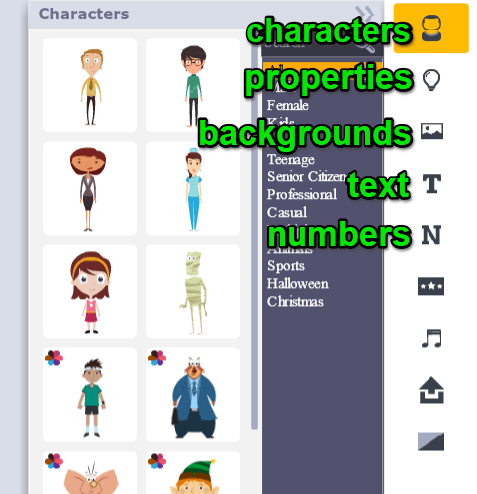
Характеристики
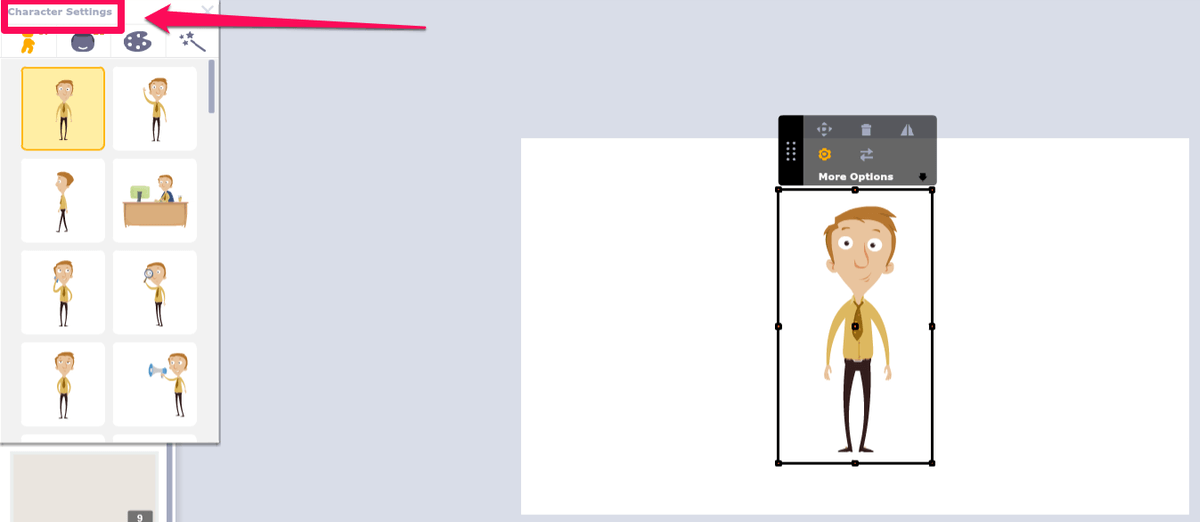
Персонажи представляют собой небольшие изображения одного и того же человека, доступные в нескольких позах и часто в нескольких цветах (обозначаются маленьким многоцветным цветком в левом углу их изображения). Многие персонажи также предлагают альтернативные выражения лица в дополнение к различным позам. Бесплатные пользователи могут получить доступ к 15 символам, а платные пользователи — к десяткам.
Свойства
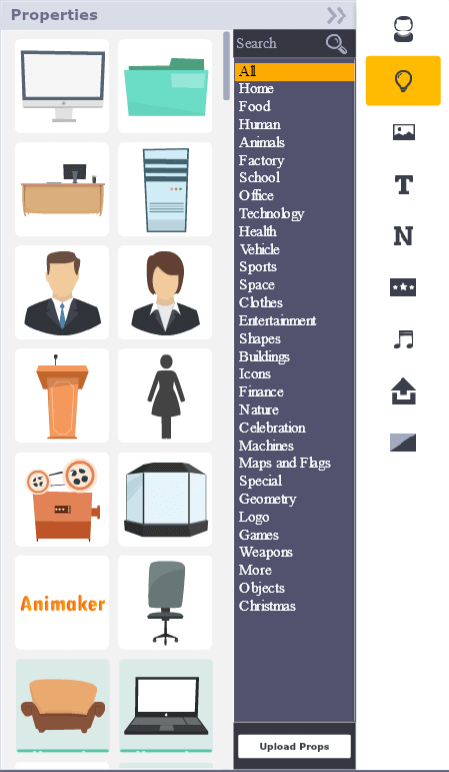
Свойства — это «реквизит», клипарт или фоновые объекты, которые вы можете добавить к своему видео. Многие из них доступны бесплатно, но также не составит труда импортировать некоторые из них самостоятельно. В основном они выполнены в стиле плоского дизайна. Некоторые предлагают несколько «поз» — например, реквизит папки доступен как в закрытом, так и в открытом виде. Однако оказывается, что цвет большинства реквизитов нельзя изменить.
Фоны

Фоны создают сцену для вашего видео. Некоторые из них анимированы, в то время как другие представляют собой просто неподвижные сцены, которые хороши для размещения ваших персонажей и реквизита. Фоны делятся на две категории: «Изображения» и «Цвета». Картинки — это стандартные анимированные фоны, а вкладка «цвет» — это просто место для выбора однотонного фона.
Текст
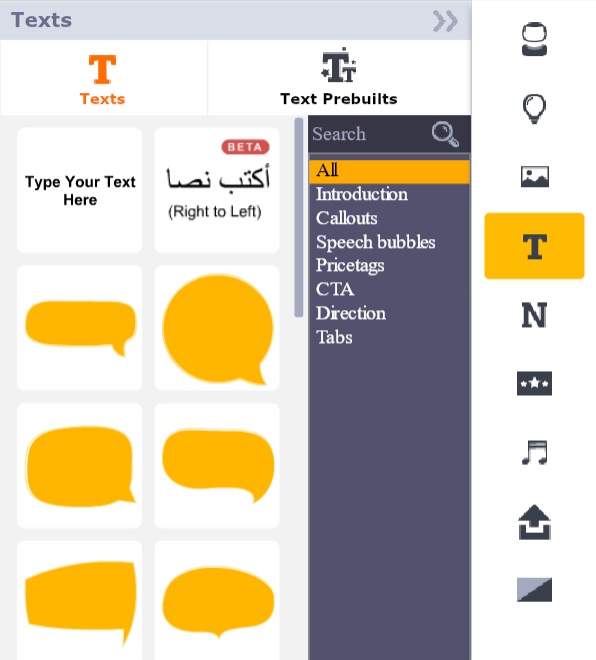
Текст является распространенной формой мультимедиа в анимационных видеороликах. Он может понадобиться вам для баннера, заголовка или информации (особенно в объяснительных видео или инфографике). Animaker предлагает большую гибкость при работе с текстом. Вы всегда можете просто добавить новое текстовое поле, но вы также можете выбрать один из готовых шаблонов или большое разнообразие стилей выноски и всплывающих подсказок.
Номера
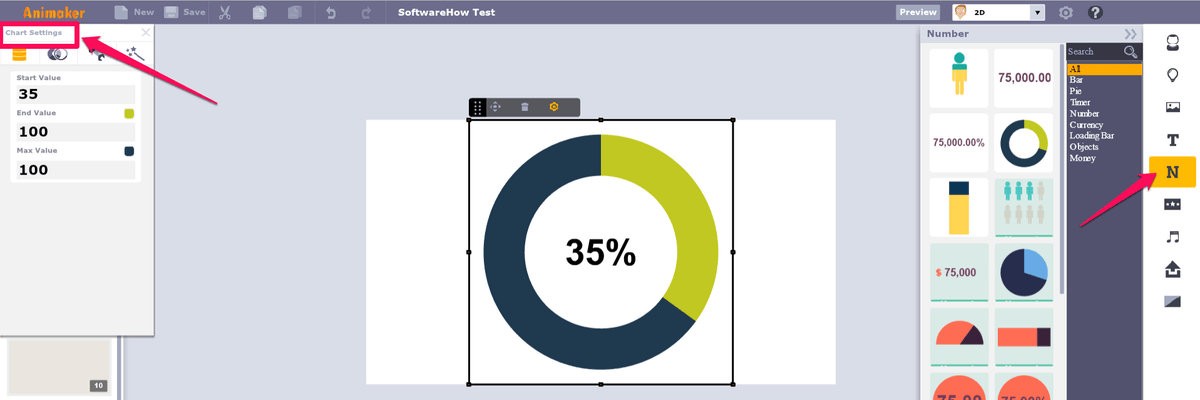
Хотя «Числа» звучит как странно специфическая форма текста, это особая категория по определенной причине. В разделе «Числа» вы можете найти настраиваемые диаграммы и графики с анимацией и дополнительными функциями. От гистограмм до круговых диаграмм — вы можете очень легко добавлять важные функции данных к своим видео.
Загрузка собственных медиафайлов
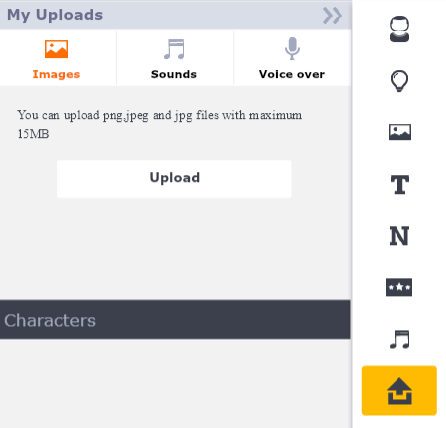
Если в Animaker отсутствует что-то, что вам нужно (или если он платный), вы можете использовать функцию загрузки, чтобы добавить свои собственные изображения в видео. Эта функция поддерживает только файлы JPEG и PNG, поэтому вы не сможете создавать анимированные GIF-файлы, но этого должно быть достаточно для большинства пользователей. Пользовательские шрифты можно загружать, только если вы являетесь пользователем бизнес-плана.
Аудио
Аудио является важной частью передачи сообщения в вашем видео. Графика может привлечь чье-то внимание, но в конечном итоге такие вещи, как повествование, голос за кадром и фоновая музыка, будут удерживать внимание.
Animaker поставляется с библиотекой бесплатной музыки, которую вы можете использовать в своем видео (названия, выделенные зеленым цветом, означают, что вы должны быть платным пользователем, чтобы получить к ним доступ). Он также предлагает выбор звуковых эффектов в дополнение к фоновым дорожкам.
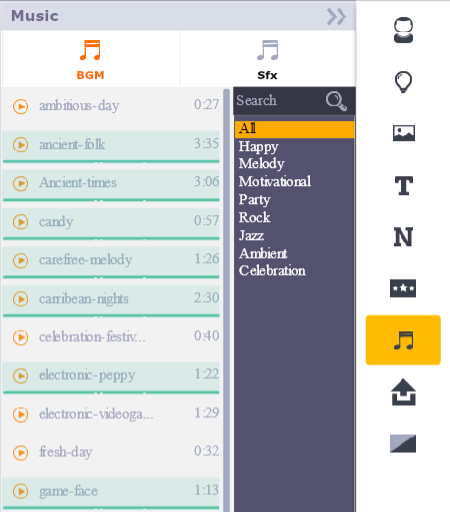
Вы также можете использовать кнопки «Загрузить» или «Записать голос», чтобы добавить повествование или специальный голос за кадром к вашему видео.
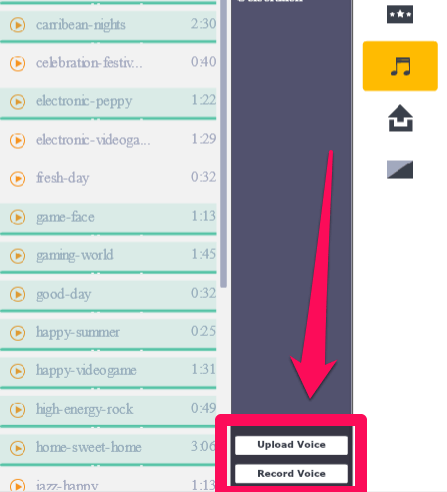
Если вы решите записать свой голос, вам необходимо предоставить Adobe Flash разрешение на доступ к вашей камере и микрофону. Это выглядит немного схематично, но, поскольку Animaker — это программа Flash, он использует именно этот интерфейс.
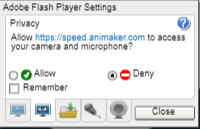
Вы также можете увидеть небольшое всплывающее окно в браузере:
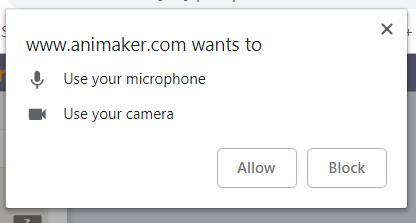
В любом случае вам нужно будет нажать «Принять» или «Разрешить», чтобы продолжить. Затем вы увидите следующий экран записи:
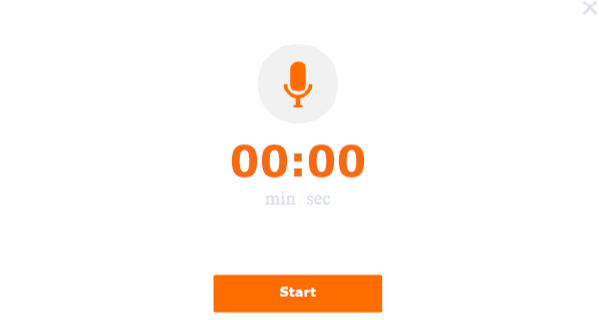
Нажатие кнопки «Старт» немедленно начнет запись, что может раздражать, если вы привыкли к обратному отсчету. Кроме того, окно записи закрывает ваш видео холст, поэтому вы должны заранее знать свое время или корректировать свое видео после записи голоса за кадром.
Вы также можете использовать панель «Загрузить», чтобы добавить готовую запись. Любые файлы, которые вы загружаете для использования в качестве аудио, должны быть в формате MP3.
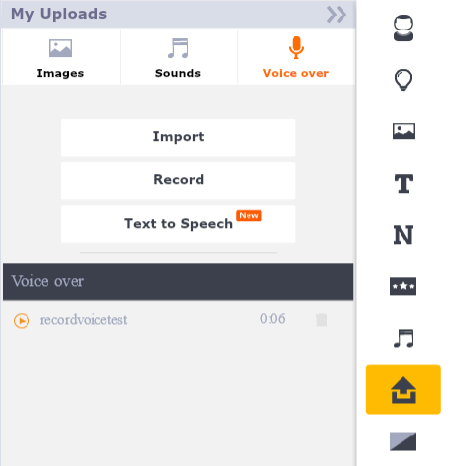
Рекламируемая функция преобразования текста в речь фактически перенаправляет на подпрограмму под названием «Голос Animaker», где вы можете импортировать сценарий и создавать голос преобразования текста в речь по вашему желанию. Однако он позволяет вам загружать только несколько таких записей каждый месяц.
Сцены, анимация и таймлайны
Сцены — это компоненты, из которых состоит ваше финальное видео. Они позволяют переключаться между настройками и переходить к новой информации. В Animaker сцены доступны в левой части интерфейса программы.
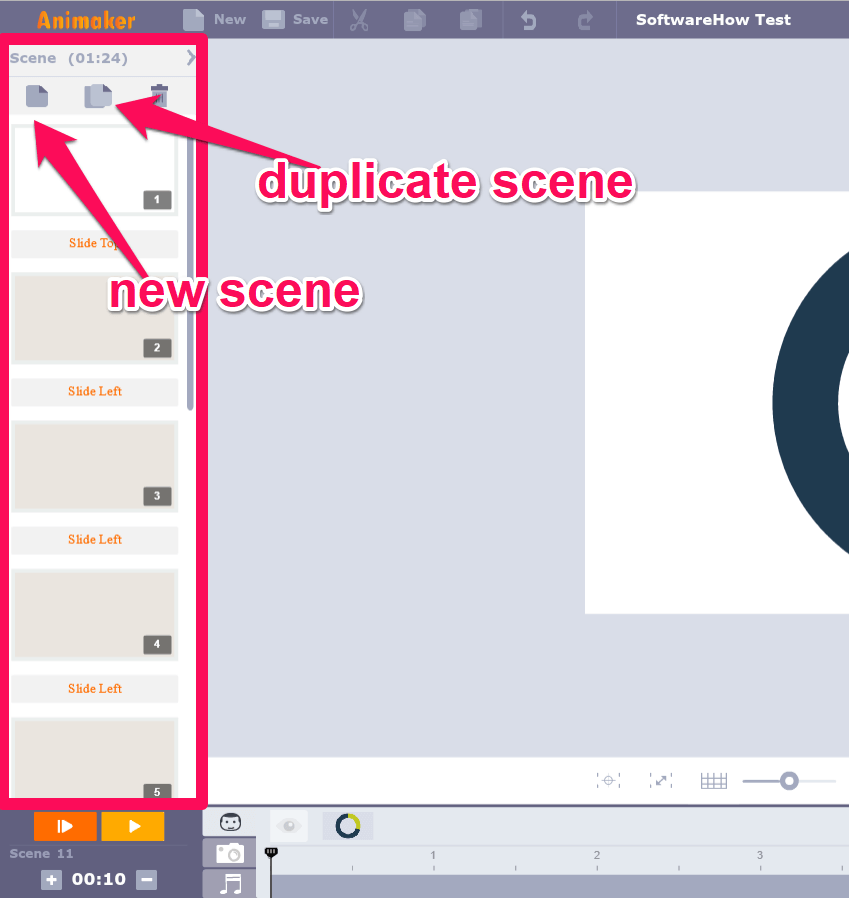
Каждая новая сцена представит вам чистый холст. Оттуда вы можете добавить фон, реквизит, персонажей и любые другие элементы, которые вам нужны. Как только все элементы будут размещены, вы можете использовать временную шкалу для управления ими.
Временная шкала — это полоса в нижней части области рабочей области. На временной шкале вы можете изменить время появления и исчезновения ваших объектов, а также изменить время для музыкальных/аудиодорожек.

Если вы нажмете на объект, вы можете изменить размер желтой зоны, чтобы решить, когда он входит в сцену или выходит из нее, и изменить размер оранжевой зоны, чтобы изменить эффекты анимации для этого персонажа. Например, у некоторых персонажей могут быть кривые пути, которые вы хотели бы встретить в определенный момент.

Вы можете использовать вкладки мультимедиа для переключения на другие типы элементов временной шкалы, помимо персонажей и реквизита. Вы можете щелкнуть значок камеры, чтобы добавить функции масштабирования и панорамирования, или щелкнуть значок музыки, чтобы изменить различные типы звука, которые вы могли добавить.
Наконец, вы захотите хорошо использовать переходы Animaker. Эти переходы можно применять между сценами для создания крутых эффектов или просто для более плавного переключения между идеями.
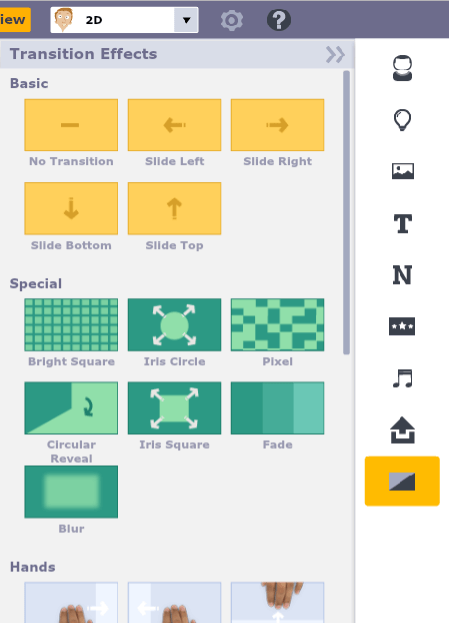
Все переходы доступны для бесплатных пользователей, что является приятным бонусом. Кажется, есть около 25 переходов. На этой вкладке также будут показаны некоторые эффекты редактирования камеры, которые вы также можете использовать, такие как «камера слева» и «камера справа», которые после применения будут отображаться на вкладке камеры на вашей временной шкале.
Прежде чем вы сможете экспортировать в Animaker, вам нужно сохранить свой проект. Затем щелкните маленькую шестеренку в верхней части рабочей области и выберите «Экспорт».
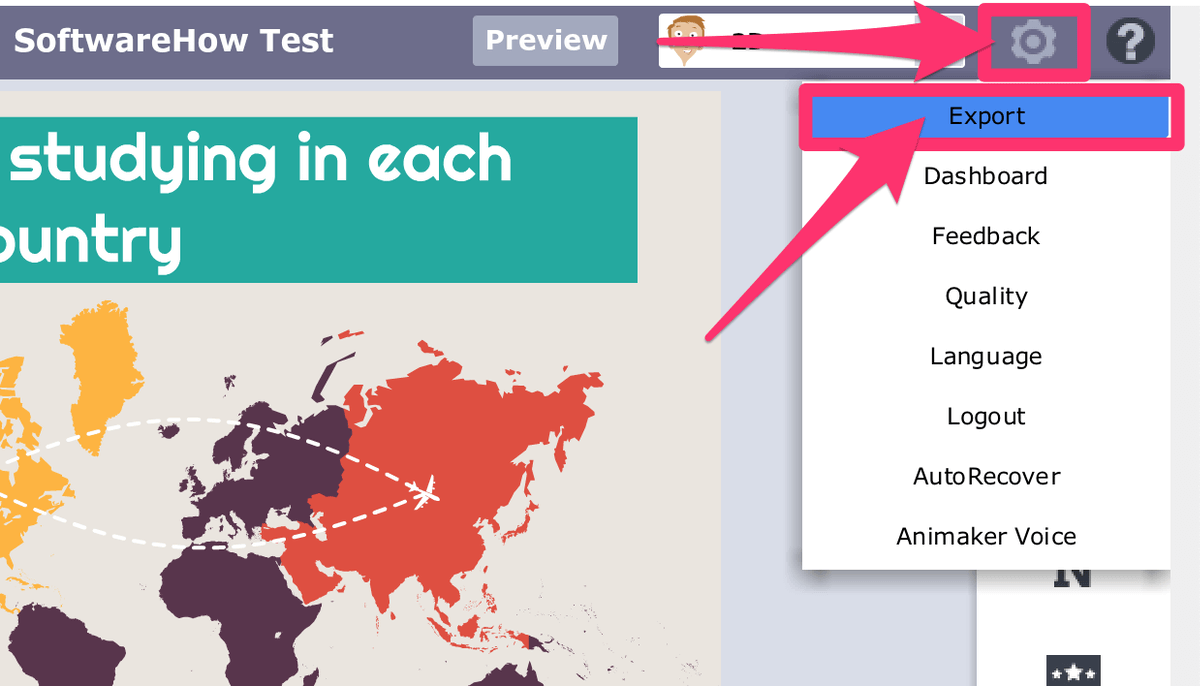
После этого вы увидите небольшой экран экспорта, где вы можете выбрать формат конечного видео.
Как видите, есть небольшое сообщение, в котором говорится: «Вы можете публиковать свои видео на Youtube или Facebook, используя бесплатный план». Платные пользователи также смогут загружать свои видео.
Если вы загрузите видео, вы сможете выбирать между качеством SD и HD (в зависимости от вашего плана), и видео не будет брендировано.
Для тех, кто хочет загрузить на YouTube, вам нужно будет связать свою учетную запись Google, нажав кнопку «Добавить канал». Вы увидите запрос, который должен предоставить Animaker доступ к вашей учетной записи, но эти разрешения можно отменить в любое время. Как только ваши аккаунты будут связаны, вы сможете экспортировать их на YouTube. Качество видео будет зависеть от вашего плана. Например, бесплатные пользователи могут экспортировать на YouTube только SD.
Кроме того, бесплатные пользователи заметят небольшой логотип Animaker на своих видео в нижнем углу. Этот брендинг нельзя удалить без перехода на платный план.

Поскольку возможности экспорта Animaker довольно ограничены, я обратился в их службу поддержки, чтобы спросить, предлагают ли они план «оплата за экспорт» вместо плана «оплата за месяц». Однако, похоже, что нет.
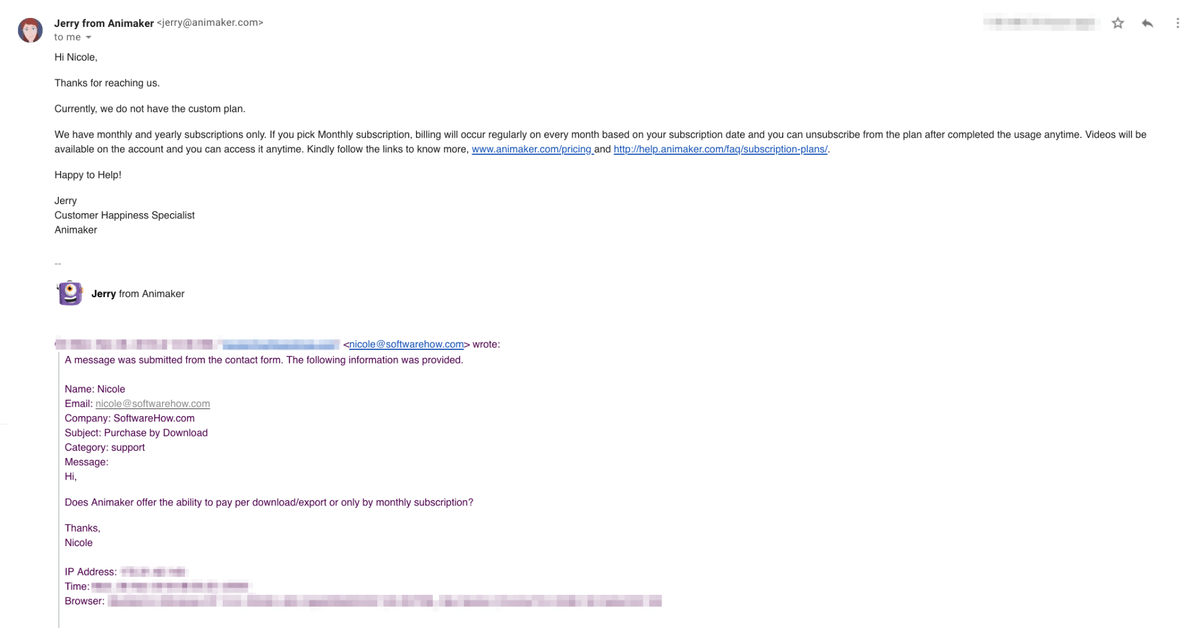
Это означает, что для получения видео самого высокого качества вам необходимо платить ежемесячную ставку и придерживаться лимита экспорта вашего плана.
Причины моих оценок
Эффективность: 4/5
Как программное обеспечение для анимации своими руками, Animaker довольно эффективен в том, что он делает. Вы можете с легкостью создавать видеоролики, использовать шаблоны или расширяться по чистому холсту, используя только собственное творчество.
Он содержит инструменты, необходимые для достижения успеха, такие как звуковые функции и настраиваемые персонажи, за одним исключением — очень ограниченная функция экспорта, особенно если вы используете план более низкого уровня (даже платные пользователи увидят некоторые ограничения на качество видео и экспорт в зависимости от месяц).
В целом, Animaker может выполнить свою работу, если вы правильно используете его и выходите за рамки простых видео-шаблонов.
Цена: 4 / 5
Хотя Animaker является бесплатным программным обеспечением, оно в конечном итоге намного дешевле, чем многие его конкуренты с аналогичными функциями. Базовый бесплатный план предлагает доступ ко всем инструментам, кроме экспорта в виде видеофайла, которого достаточно для начала работы и опробования.
Для использования доступно приличное количество персонажей и медиафайлов, а платные пользователи также найдут множество материалов. В целом, это очень недорогое программное обеспечение для создания анимации своими руками.
Легкость использования: 3 / 5
Интерфейс Animaker довольно прост в использовании. Все можно понять и без учебника (хотя он и предлагается), и все функции интуитивно понятны. Однако я обязан уменьшить количество звезд по двум основным причинам.
Во-первых, нет функции автосохранения. Это может показаться небольшой жалобой, но, поскольку это программное обеспечение основано на Интернете, оно особенно уязвимо для случайного закрытия вкладок или сбоев браузера, и необходимость постоянно беспокоиться о сохранении вашей работы доставляет хлопоты.
Вторая причина, по которой я не ставлю звезду, заключается в том, что при тестировании программного обеспечения я столкнулся с 3–5 зависаниями всего за 2 часа использования. Эти зависания никогда не разрешались сами собой, и вместо этого страницу приходилось перезагружать (таким образом теряя всю свою работу из-за отсутствия автосохранения). Таким образом, хотя Animaker довольно прост в использовании на поверхности, в нем есть некоторые ошибки, которые еще предстоит устранить.
Поддержка: 5/5
Если вы когда-нибудь не знали, как что-то сделать в Animaker, вам не придется долго гадать. Программа включает в себя обширную библиотеку учебных пособий, статей знаний/часто задаваемых вопросов, множество ресурсов сообщества и группу поддержки, которая быстро отвечает на запросы. Это довольно всеобъемлющая система, и она не оставит вас без забот.
Альтернативы анимакеру
PowToon (Web)
Powtoon также представляет собой веб-приложение, но может похвастаться тем, что его можно использовать как для традиционных анимационных видеороликов, так и для создания более интересных презентаций (в отличие от стандартной PowerPoint). Его интерфейс очень похож на Animaker, а также на другие программы для анимации, что позволяет легко переключаться или быстро учиться. Существует также достаточное количество бесплатных медиафайлов и шаблонного контента.
Мы сделали обширный обзор Powtoon, который вы можете проверить, чтобы узнать больше.
Объяснение (Mac и ПК)
Для тех, кто предпочитает полнофункциональное программное приложение, объяснение 3.0 может подойти. Хотя интерфейс более сложный, а библиотека медиафайлов по умолчанию более ограничена, чем у большинства бесплатных или веб-решений, он предлагает больше возможностей для редактирования и редактирования, чем его конкуренты. Это также автономное программное обеспечение, поэтому вы платите только один раз и не будете зависеть от подключения к Интернету для редактирования.
Мы также провели подробную Объяснительный обзор здесь.
необработанные шорты (Web)
Если вы хотите оставаться в Интернете, но Animaker не кажется вам подходящим, подумайте о том, чтобы попробовать RawShorts. Это также бесплатное программное обеспечение для создания анимации с использованием интерфейса перетаскивания, а также той же базовой временной шкалы и модели сцены, что и многие другие платформы для создателей. Хотя предлагаемые функции очень похожи на Animaker, он предлагает другую настройку цены и возможность приобретать загрузки вместо подписки.
Вы также можете прочитать наши лучшее программное обеспечение для анимации на доске Обзор обзора для большего количества вариантов.
Заключение
Если вы ищете программное обеспечение для анимации своими руками, которое может давать результаты хорошего качества без особых усилий для вас как создателя, Animaker — отличный выбор. Он предлагает множество инструментов и материалов, которые помогут вам добраться до финиша, и вы даже можете начать бесплатно, прежде чем что-либо предпринимать.
Итак, что вы думаете об этом обзоре Animaker? Вы пробовали этот инструмент анимации? Оставьте комментарий ниже и дайте нам знать.
последние статьи